Hoe voeg je een afbeelding als achtergrond toe aan een diagram in Excel?
Een diagram is een handige functie om gegevens in je werkblad te analyseren, maar het standaarddiagram is enigszins saai en eentonig. Als je het diagram er mooi of professioneel wilt laten uitzien, kun je een achtergrond of afbeeldingen aan je diagram toevoegen. Vandaag ga ik een diagram maken met een achtergrondkleur of afbeelding.
Voeg een achtergrondkleur toe aan een diagram in Excel
Voeg een afbeelding als achtergrond toe aan een diagram in Excel
Voeg een achtergrondkleur toe aan een diagram in Excel
Als je alleen kleur als achtergrond aan je diagram wilt toevoegen, doe dan het volgende:
1. Selecteer het diagram waar je een achtergrondkleur aan wilt toevoegen, klik met de rechtermuisknop op het diagramgebied en kies Opties voor Diagramgebied in het contextmenu, zie screenshot:

2. In het dialoogvenster Opties voor Diagramgebied vink je de optie Effen vulkleur aan in het rechtergedeelte, en selecteer je een achtergrondkleur die je leuk vindt uit de vervolgkeuzelijst Kleur, en pas je vervolgens de transparantie van de achtergrond aan zoals je nodig hebt. Zie screenshot:

3. Sluit vervolgens het dialoogvenster en aan je diagram is de achtergrondkleur toegevoegd zoals in de volgende screenshot te zien is:

4. Zoals je kunt zien, is de plotgebied van het diagram niet voorzien van een achtergrondkleur, klik verder op het plotgebied van het diagram en klik met de rechtermuisknop om Opties voor Plotgebied te selecteren, zie screenshot:

5. In het dialoogvenster Opties voor Plotgebied vink je Geen vuloptie aan onder Vuloptie, sluit vervolgens het dialoogvenster en het hele diagram is gevuld met de achtergrondkleur, zie screenshots:
 |
 |
Voeg een afbeelding als achtergrond toe aan een diagram in Excel
Als je een afbeelding of het logo van je bedrijf als achtergrond aan het diagram wilt toevoegen, kan ik je ook helpen.
1. Selecteer je diagram en klik met de rechtermuisknop, kies dan Opties voor Diagramgebied in het contextmenu, zie screenshot:

2. Vervolgens in het pop-up dialoogvenster:
- (1.) Vink de keuzerondje Afbeelding of textuurvulling aan onder Vuloptie.
- (2.) Klik vervolgens op Bestand of Klembord of Clipart-knop onder Voeg in van sectie om een afbeelding of clipart te selecteren die je wilt invoegen in het diagram.
- (3.) Vervolgens kun je de transparantie naar wens aanpassen.

3. Nadat je de instellingen hebt voltooid, sluit je dit dialoogvenster en is de afbeelding als achtergrond ingevoegd in het diagram, zie screenshot:

4. Evenzo is de achtergrondafbeelding niet bedekt met het plotgebied van het diagram, je kunt dezelfde bewerking uitvoeren zoals stap 4-stap 5 van methode 1 om de afbeelding aan het hele diagram toe te voegen.
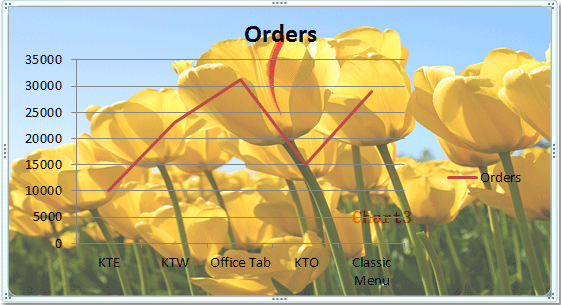
Tip: Om de achtergrondafbeelding of -kleur van het diagram te verwijderen, selecteer je gewoon het diagram en klik je met de rechtermuisknop om Opties voor Diagramgebied te kiezen, vink dan Automatisch aan onder Vuloptie, en de achtergrond die je aan het diagram hebt toegevoegd wordt onmiddellijk verwijderd.

Gerelateerde artikelen:
- Hoe voeg je totale labels toe aan een gestapelde kolomgrafiek in Excel?
- Hoe voeg je pijlen toe aan een lijn/kolomdiagram in Excel?
- Hoe kopieer je de indeling van één diagram naar andere in Excel?
Beste productiviteitstools voor Office
Verbeter je Excel-vaardigheden met Kutools voor Excel en ervaar ongeëvenaarde efficiëntie. Kutools voor Excel biedt meer dan300 geavanceerde functies om je productiviteit te verhogen en tijd te besparen. Klik hier om de functie te kiezen die je het meest nodig hebt...
Office Tab brengt een tabbladinterface naar Office en maakt je werk veel eenvoudiger
- Activeer tabbladbewerking en -lezen in Word, Excel, PowerPoint, Publisher, Access, Visio en Project.
- Open en maak meerdere documenten in nieuwe tabbladen van hetzelfde venster, in plaats van in nieuwe vensters.
- Verhoog je productiviteit met50% en bespaar dagelijks honderden muisklikken!
Alle Kutools-invoegtoepassingen. Eén installatieprogramma
Kutools for Office-suite bundelt invoegtoepassingen voor Excel, Word, Outlook & PowerPoint plus Office Tab Pro, ideaal voor teams die werken met Office-toepassingen.
- Alles-in-één suite — invoegtoepassingen voor Excel, Word, Outlook & PowerPoint + Office Tab Pro
- Eén installatieprogramma, één licentie — in enkele minuten geïnstalleerd (MSI-ready)
- Werkt beter samen — gestroomlijnde productiviteit over meerdere Office-toepassingen
- 30 dagen volledige proef — geen registratie, geen creditcard nodig
- Beste prijs — bespaar ten opzichte van losse aanschaf van invoegtoepassingen